
上海腾曦网络服务有限公司
腾讯企业邮箱上海经销商
上海腾曦网络服务有限公司
腾讯企业邮箱上海经销商

上海腾曦网络服务有限公司
腾讯企业邮箱上海经销商
作者:企业QQ邮箱 发布时间:2019-11-16 15:08:04 访问量:22318
导读:现实工作中不少单位已在用邮件给员工发工资条。如果单位有一千人,一个个手工发送估计要把财务给累趴下。这个问题不断有同学提问,所以小编就把原来写的一篇教程,重新整理(加了新的注意事项)好发给大家。【上海腾曦网络服务公司是腾讯邮箱官方授权经销商】
现实工作中不少单位已在用邮件给员工发工资条。如果单位有一千人,一个个手工发送估计要把财务给累趴下。这个问题不断有同学提问,所以小编就把原来写的一篇教程,重新整理(加了新的注意事项)好发给大家。
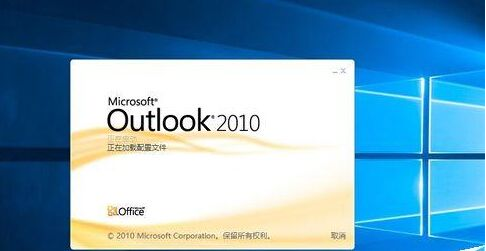
发送前需要准备的工具:word,excel以及outlook(版本无限制)
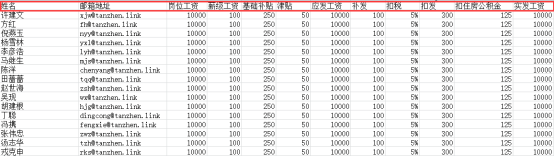
注:邮箱地址栏一定要有,否则到时候无法批量发送邮件。
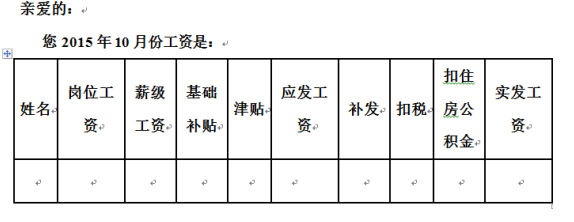
1) 导入数据源: 在word栏目中选择邮件---选择收件人---使用现有列表,然后选择上面在excel中录入的员工列表信息
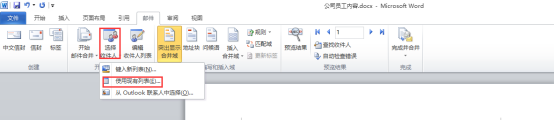
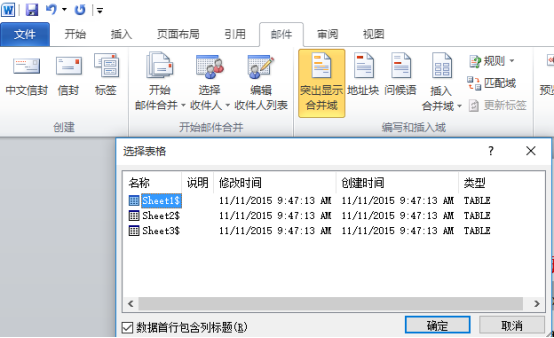
2) 插入数据:将光标移到姓名下面的表格中,在word栏目中选择邮件---插入合并域,把excel中对应的数据(姓名)插入到word中的正文和表格中
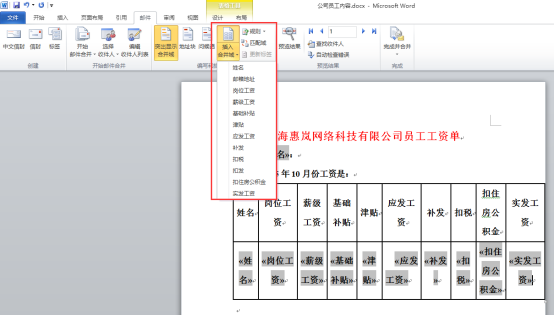
3) 邮件合并:在word栏目中选择邮件---开始邮件合并---邮件合并分步向导
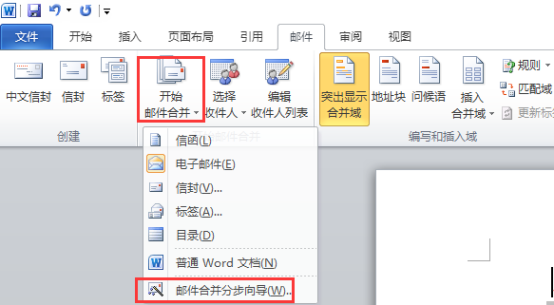
然后文档的右边就会出现邮件合并的功能区,如下图所示操作:
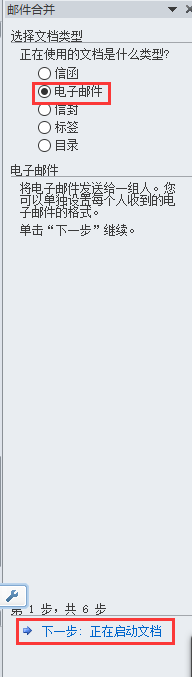
选择“电子邮件“,然后下一步”选择正在启动文档“,
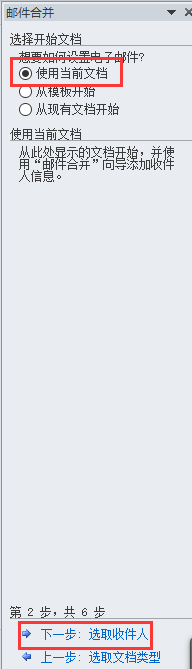
选择“使用当前文档“,下一步“选取收件人”,
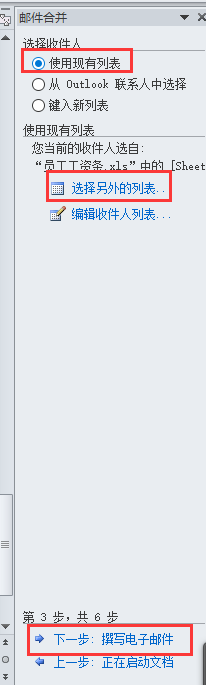
选择“使用现有列表“,”选择另外的列表“,然后选择excel表格,
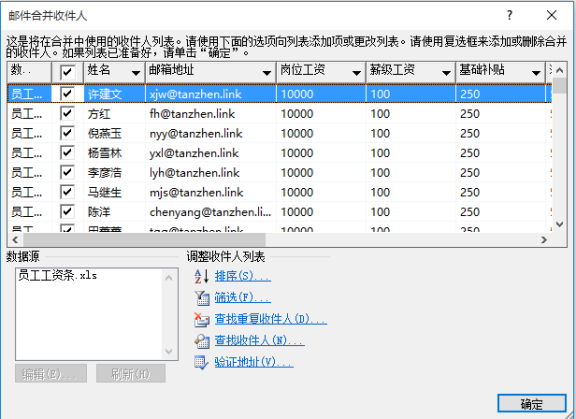
全选所有,然后点击确定按钮,“下一步撰写电子邮件“,
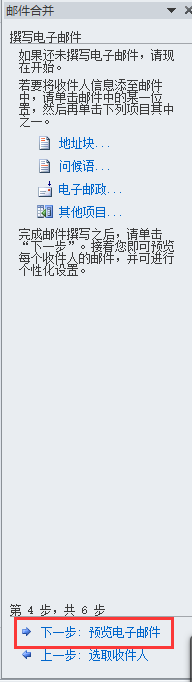
“下一步预览电子邮件”,然后“下一步完成合并“,点击”电子邮件“,就会弹出如下图所示的窗口,
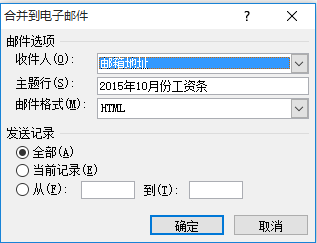
然后在收件人地方选择变量(邮件地址),输入主题行,邮件格式选择HTML,发送记录可以根据自己公司的情况来选择,最后点击确定按钮。然后就会自动调用outlook 客户端发送邮件,如下图所示:
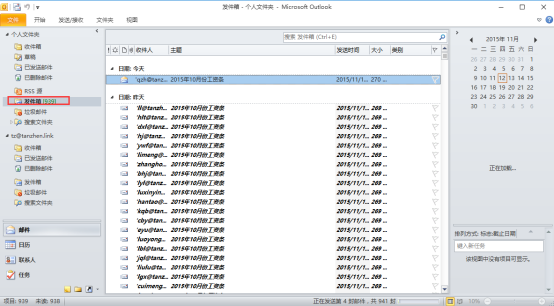
注:发件箱中的邮件就是用来发送工资条的邮件。
点赞 0 来源:foxmail客户端
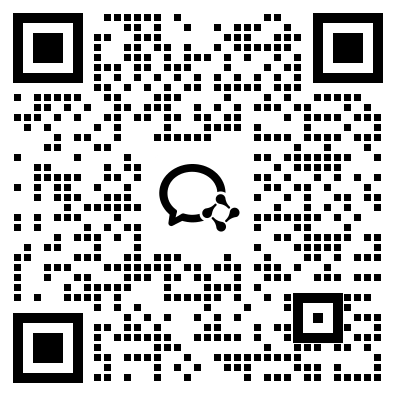
扫码加交流群,相互学习,一起解决工作中遇到的问题
相关推荐:
境外企业WeCom认证申请准备材料有哪些?